U盘的空间被占用,但是打开U盘什么文件都看不到怎么回事
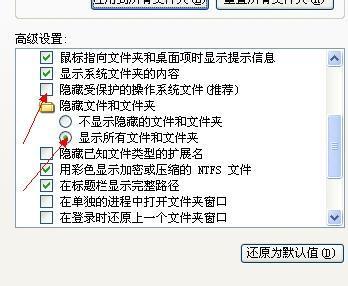
U盘的空间被占用,但是打开U盘什么文件都看不到小编总结了两方面的原因:
情况一:
U盘中病毒了,病毒改变了文件属性,使其隐藏,所以不能被显示。
U盘在不同电脑上插拔过程中,容易遭受病毒的入侵,严重的后果就是导致U盘中的文件消失不见,但针对这一问题,我们可以使用一些小技巧来搞定这些难缠的病毒,隐藏U盘文件的方法。
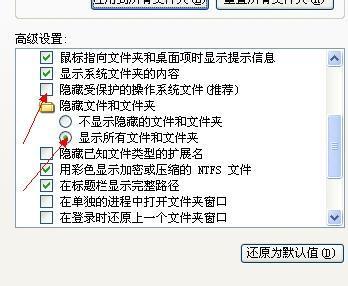
U盘文件被隐藏
方法一:
介绍一种几乎尽人皆知的最简单办法。新手必知,老鸟无视便好~这种方法只可以简单还原隐藏文件,遇到“顽固”症状请使用方法二。
打开U盘,点击左上角菜单栏里的“组织”按钮(win7)。
点击“文件夹和搜索选项”,点击“查看”选项页。
找到“显示隐藏的文件、文件夹、驱动器”选项,打钩即可。
方法二:
此法利用了attrib命令(来源于attribute :特征,属性),强制修改文件夹的属性,以达到显示隐藏文件夹的功能。以恢复G盘“我的图片”文件夹为例:
点击“开始”按钮,在运行中输入cmd,启动MS-DOS窗口。
输入命令:attrib G:"我的图片" -s -h -r。
回车后,看看U盘里,我的图片文件夹是不是又出现啦! 如果要显示G盘里所有文件,可输入:attrib G:"*" -s -h -r /s /d。
attrib语法释义:
+r 设置只读文件属性。
-r 清除只读文件属性。
+a 设置存档属性。
-a 清除存档属性。
+s 设置系统文件属性。
-s 清除系统文件属性。
+h 设置隐藏文件属性。
-h 清除隐藏文件属性。
/s 将attrib和任意命令行选项应用到当前目录及其所有子目录中的匹配文件。
/d 将 attrib 和任意命令行选项应用到目录。
/? 在命令提示符下显示帮助。
注意事项:
1、请注意attrib命令中的空格,如果语法错误,命令将无法运行。
2、如此两种小技巧仍无法解决问题,请求助专业软件吧。
可能很多朋友都听说过U盘文件被隐藏,但对于它有什么用?怎么设置的?相信还有很多朋友都不知道,没关系,看到以上的两种方法,就可以初步地知道将U盘文件设置为隐藏或者显示隐藏文件,是多么容易的事。
首先,使用这样的方法时,要确保当前计算机系统中没有中毒。
1、使用组合键(win键+r)打开运行窗口,输入“notepad”按回车键新建一个记事本,如下图所示:
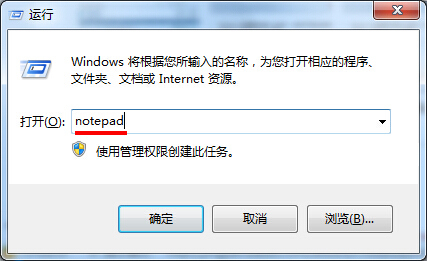
2、接着将下面的代码复制进记事本中:
for /f "delims=?" %%a in ('dir /a /b') do attrib -a -s -h -r "%%a"
@echo off
pause>nul
exit
然后点击“文件——另存为”选项,如下图所示:
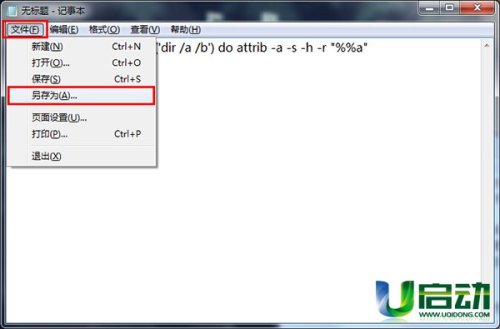
3、在另存为窗口中,点击“桌面”再将保存类型修改为“所有文件(*.*)”并将文件名命名为“病毒隐藏文件夹.cmd”最后点击“保存”按钮,如下图所示:
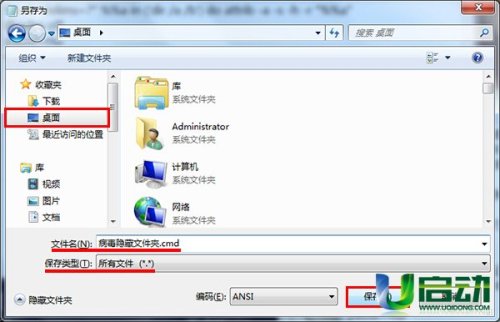
4、此时在桌面上就能够看到一个病毒隐藏文件夹.cmd的文件了,将它拷贝进u盘根目录,并双击运行程序,如下图所示:
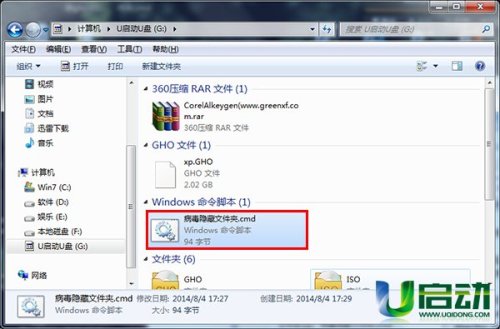
5、此时我们就能够看到程序对所有根目录文件执行attrib命令,这样所有被病毒隐藏文件夹就恢复了,如下图所示:

这种u盘中毒所导致的病毒隐藏文件夹并没有太大的威胁,但就是会让用户找不到文件夹而已,通过今天小编所介绍的方法就能够有效解决问题,问题解决后建议备份u盘文件,并将u盘格式化,以此确保u盘的安全性。
方法三:
可以用U盘杀毒软件(USBkiller)不仅可以杀灭u盘中的病毒,还可以对被病毒修改的文件夹和文件属性进行修复,下面说一说它的使用方法。
使用方法:
(1)首先用U盘杀毒软件(USBkiller)对U盘进行扫描和杀毒。
(2)打开u盘杀毒专家软件,点击U盘杀毒专家左侧界面的“修复系统”,选择 “修复无法显示隐藏文件或文件夹”选项,也可以全都选上,再点击“开始修复”就可以了。
应该是文件被隐藏了,打开U盘后在菜单框上点“工具”,然后点“文件夹选项”,再点“查看” 在高级设置“里面,把”显示所有文件和文件夹”选上,就可以看到文件了
情况二:U盘中的文件被设置成为隐藏模式了
解决方法:
你将开始菜单打开后进入控制面板,选择文件夹选项,然后设置为打开隐藏文件后试试。
看是不是有人将U盘中的文件设置成为隐藏模式了。
如果不行的话你当然可以用杀毒软件进行杀毒。

 24
24 
 32
32 
 36
36 
 27
27 
 23
23 
 38
38 
 27
27 
 26
26 
 19
19 
 26
26 版权所有 Copyright©2022 生活百科 版权所有
联系邮箱:baike#shbk.net